NumPyファイルからのインポートAbout to Deprecate
.npy形式は、NumPyの標準バイナリ形式で、単一の配列を形状およびdtype情報を含めて保存し、異なるマシン上で正しく再構築できることを保証します。生データをParquetファイルに準備するにはBulkWriterツールの使用を推奨します。以下の図は、生データが.npyファイルセットにどのようにマッピングされるかを示しています。
この機能は非推奨になりました。本番環境での使用は推奨されません。
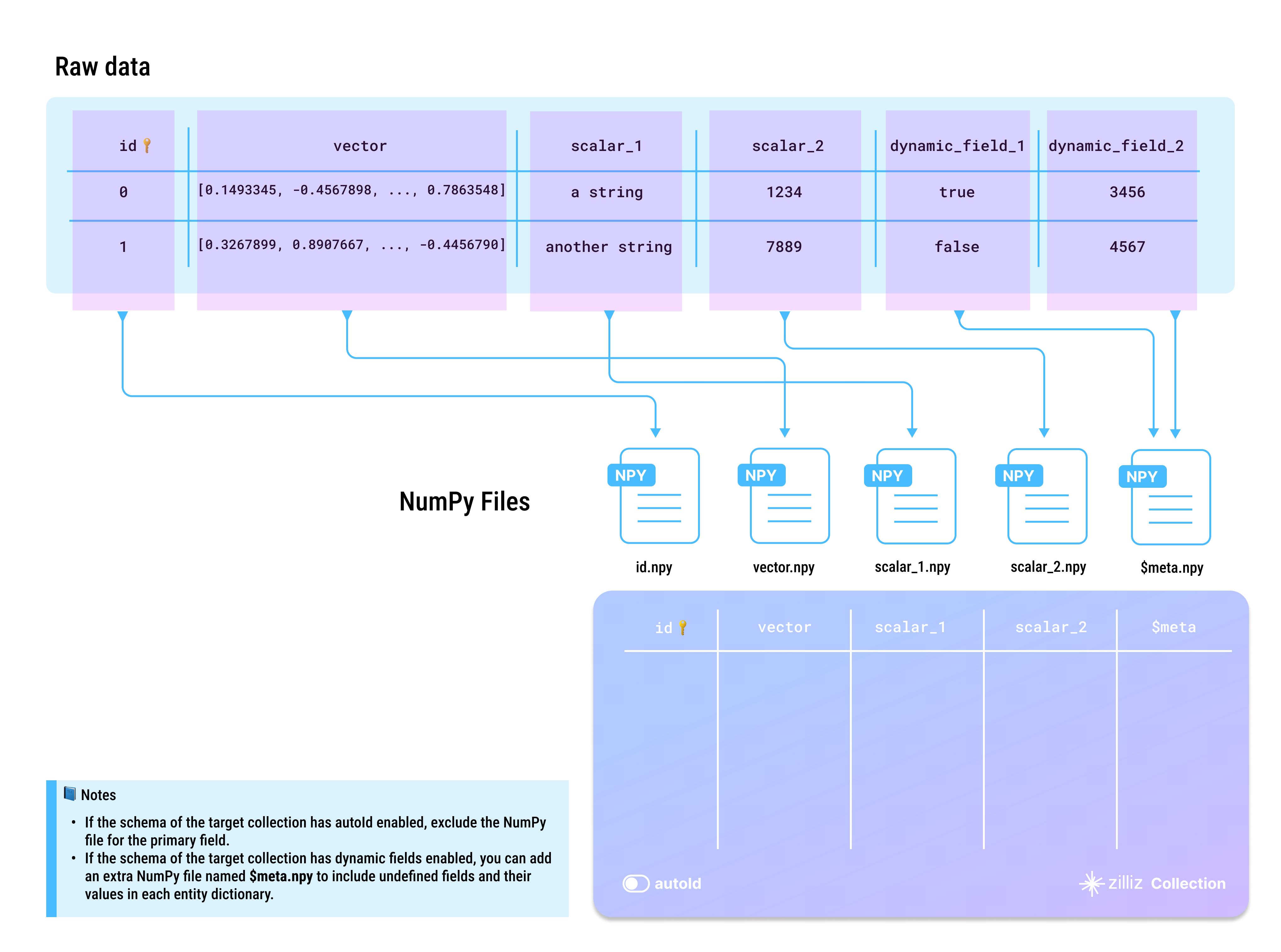
- AutoIDを有効にするかどうか
idフィールドはコレクションの主フィールドとして機能します。主フィールドを自動的にインクリメントするには、スキーマでAutoIDを有効にすることができます。この場合、ソースデータの各行からidフィールドを除外する必要があります。
- 動的フィールドを有効にするかどうか
ターゲットコレクションで動的フィールドが有効になっている場合、事前定義されたスキーマに含まれていないフィールドを格納する必要がある場合は、書き込み操作中に$meta列を指定して対応するキーバリューデータを提供できます。
- 大文字小文字の区別
辞書のキーとコレクションフィールド名は大文字小文字を区別します。データ内の辞書キーがターゲットコレクションのフィールド名と完全に一致するようにしてください。ターゲットコレクションにidという名前のフィールドがある場合、各エンティティ辞書にはidという名前のキーが必要です。IDやIdを使用するとエラーになります。
ディレクトリ構造
データをNumPyファイルとして準備するには、同じサブセットのすべてのファイルをフォルダに配置し、これらのフォルダをソースフォルダ内にグループ化します。以下のツリー図に示すようにします。
├── numpy-folders
│ ├── 1
│ │ ├── id.npy
│ │ ├── vector.npy
│ │ ├── scalar_1.npy
│ │ ├── scalar_2.npy
│ │ └── $meta.npy
│ └── 2
│ ├── id.npy
│ ├── vector.npy
│ ├── scalar_1.npy
│ ├── scalar_2.npy
│ └── $meta.npy
データのインポート
データの準備が完了したら、以下のいずれかの方法を使用してZilliz Cloudコレクションにインポートできます。
ファイルが比較的小さい場合は、フォルダまたは複数パスの方法を使用して一度にすべてをインポートすることを推奨します。このアプローチにより、インポートプロセス中の内部最適化が可能になり、後のリソース消費を削減するのに役立ちます。
Milvus SDKを使用してZilliz Cloudコンソールでデータをインポートすることもできます。詳細については、データのインポート(コンソール)およびデータのインポート(SDK)を参照してください。
NumPyファイルフォルダのリストからのファイルのインポート(推奨)
複数パスからファイルをインポートする場合は、各NumPyファイルフォルダパスを個別のリストに含め、その後すべてのリストを上位のリストにグループ化します。以下のコード例を参照してください。
curl --request POST \
--url "https://api.cloud.zilliz.com/v2/vectordb/jobs/import/create" \
--header "Authorization: Bearer ${TOKEN}" \
--header "Accept: application/json" \
--header "Content-Type: application/json" \
-d '{
"clusterId": "inxx-xxxxxxxxxxxxxxx",
"collectionName": "medium_articles",
"partitionName": "",
"objectUrls": [
["s3://bucket-name/numpy-folder-1/1/"],
["s3://bucket-name/numpy-folder-2/1/"],
["s3://bucket-name/numpy-folder-3/1/"]
],
"accessKey": "",
"secretKey": ""
}'
NumPyファイルフォルダからのファイルのインポート
ソースフォルダにインポートするNumPyファイルフォルダのみが含まれている場合は、リクエストにソースフォルダを以下のように含めることができます。
curl --request POST \
--url "https://api.cloud.zilliz.com/v2/vectordb/jobs/import/create" \
--header "Authorization: Bearer ${TOKEN}" \
--header "Accept: application/json" \
--header "Content-Type: application/json" \
-d '{
"clusterId": "inxx-xxxxxxxxxxxxxxx",
"collectionName": "medium_articles",
"partitionName": "",
"objectUrls": [
["s3://bucket-name/numpy-folder/1/"]
],
"accessKey": "",
"secretKey": ""
}'
ストレージパス
Zilliz Cloudは、クラウドストレージからのデータインポートをサポートしています。以下の表は、データファイルの可能なストレージパスを一覧表示しています。
クラウド | クイック例 |
|---|---|
AWS S3 | s3://bucket-name/numpy-folder/ |
Google Cloud Storage | gs://bucket-name/numpy-folder/ |
Azure Blob | https://myaccount.blob.core.windows.net/bucket-name/numpy-folder/ |
制限事項
クラウドストレージからのNumPyファイルをインポートする際には、いくつかの制限事項があります。
有効なNumPyファイルセットは、ターゲットコレクションのスキーマにあるフィールド名に従って名付ける必要があり、それらのデータは対応するフィールド定義と一致する必要があります。
インポート方法 | クラスタープラン | 1回のインポートあたりの最大サブディレクトリ数 | サブディレクトリごとの最大サイズ | 最大総インポートサイズ |
|---|---|---|---|---|
ローカルファイルからのインポート | サポートされていません | |||
オブジェクトストレージからのインポート | 無料 | 1,000サブディレクトリ | 1 GB | 1 GB |
サーバーレス & 専用 | 1,000サブディレクトリ | 10 GB | 1 TB | |
Prepare the data fileを参照して独自にデータを再構築するか、BulkWriterツールを使用してソースデータファイルを生成できます。上記の図のスキーマに基づいて準備されたサンプルデータをダウンロードするにはここをクリックしてください。